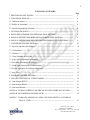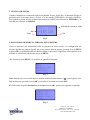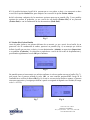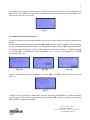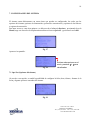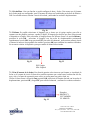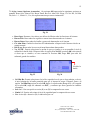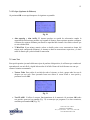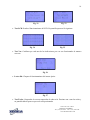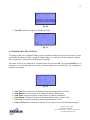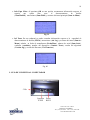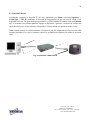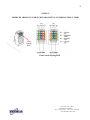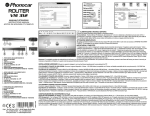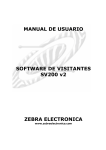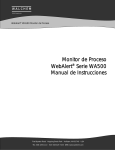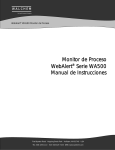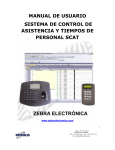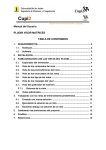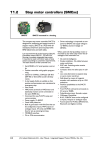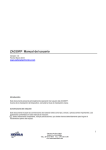Download MANUAL RELOJ B1 - zebraelectronica.com
Transcript
MANUAL DE USUARIO RELOJ BIOMETRICO B1 ZEBRA ELECTRÓNICA www.zebraelectronica.com 2 TABLA DE CONTENIDO 1. DESCRIPCIÓN DEL EQUIPO ……………………………………………………….. Pág. 3 2. CONCEPTOS BÁSICOS………………………………………………………………… 4 2.1 Grabar un usuario………………………………………………………………………… 4 2.2 Perfiles de Autoridad…………………………………………………………………….. 4 2.3 Nivel de Seguridad de la huella…….……………………………………………………. 4 3. VENTANA DE INICIO………………………………………………………………….. 5 4. PASOS PARA GRABAR UNA PERSONA EN EL SISTEMA……..………………….. 5 5. PASOS A SEGUIR PARA BORRAR UNA PERSONA DEL SISTEMA……………… 9 6. PASOS A SEGUIR PARA IDENTIFICAR UNA PERSONA EN EL SISTEMA……… 9 7. CONFIGURACIÓN DEL SISTEMA.…………………………………………………… 10 7.1 Opc Sist (Opciones del sistema)…………..……………………………………………… 10 7.1.1 Fecha/Hora……………………………………………………………………………... 11 7.1.2 Idioma………………………………………………………………………………….. 11 7.1.3 Fmt (Formato de la Fecha)………………..……………………………………………. 11 7.1.4 Opc Avanz (Opciones Avanzadas)…..………………………………………………… 12 7.2 Gest Alim (Suministro de Energía)……………………………………….……………… 13 7.3 Comm Opc (Opciones de Comunicación)……………………………………………….. 14 7.4 Fic Opc (Opciones de Ficheros o Registros)…………………………………………….. 15 7.5 Auto Test………………………………………………………………………………… 15 8. INFORMACIÓN DEL SISTEMA……………………………………………………….. 17 9. GUIA DE CONEXIÓN AL COMPUTADOR…………………………………………… 18 9.1 Conexión por RS232…………………………………………………………………….. 19 9.2 Conexión por RS485…………………………………………………………………….. 19 9.3 Conexión Ethernet……………………………………………………………………….. 20 ANEXO A. FORMA CORRECTA DE UBICAR EL DEDO SOBRE EL ESCANER…… 21 ANEXO B. RECOMENDACIONES RELOJ B1………………………………………… 22 ANEXO C. FORMA DE ARMAR UN CABLE CRUZADO SEGÚN LAS NORMAS T568A Y T568B………………………………………………………………. 23 Carrera 19 A No. 138-33 BOGOTA-COLOMBIA Tel.: (571) 633 3636 Fax. : (571) 633 36 58 www.zebraelectronica.com 3 INTRODUCCIÓN El reloj biométrico B1 es un sistema autónomo que registra los eventos de entrada y salida de los empleados de una empresa a través de su huella digital o de un password, quedando en él almacenada la hora y el tipo de marcación realizada, esta información puede ser descargada y analizada por el software para la generación de los diferentes reportes. La capacidad de almacenamiento de huellas es de 3000 y de marcaciones es de 120000. Es una buena opción para cualquier tipo de empresa que requiera llevar un registro del control de asistencia del personal. 1. DESCRIPCIÓN DEL EQUIPO LCD 128X64 SENSOR ÓPTICO Fig. 1 MENU. Permite acceder al menú principal. F1/F2. Su operatividad está sujeta a la pantalla inicial, permite seleccionar la opción de marcación ya sea de entrada (F1), o de salida (F2). F3/F4. Su operación no ha sido asignada. ESC. En los submenús actúa como tecla de cancelación de la operación en curso. OK. En los submenús se usa para confirmar que la acción en curso se desea realizar. ▲ Permite el desplazamiento a través del menú hacia arriba. ▼ Permite el desplazamiento a través del menú hacia abajo Tecla de encendido. Controla el encendido y apagado del dispositivo, basta con mantenerla oprimida durante unos segundos. Carrera 19 A No. 138-33 BOGOTA-COLOMBIA Tel.: (571) 633 3636 Fax. : (571) 633 36 58 www.zebraelectronica.com 4 2. CONCEPTOS BÁSICOS 2.1 Grabar un usuario. Grabar un usuario es el proceso de asignarle a un número de identificación (ID) una huella, un password o ambos. Cuando se va a realizar por primera vez la grabación de un usuario en el sistema, es decir, cuando el sistema está vacío, cualquier persona podrá realizar el proceso de grabación. Si por el contrario, ya existe una persona con un perfil diferente al de un usuario normal, sólo la persona con ese perfil podrá realizar la grabación. Nota: La grabación por huella es la mejor opción ya que con ella se garantiza que el sistema sea seguro y que ningún usuario pueda realizar la marcación por otro. 2.2 Perfiles de Autoridad Existen cuatro perfiles de autoridad con sus respectivos privilegios como se describe a continuación: • • • • Usuarios: Son las personas que su identidad debe ser verificada para tener una marcación de asistencia, cabe aclarar que estos no tienen acceso a la configuración del reloj B1. Grabador: Como su nombre lo indica están autorizados para realizar grabaciones de nuevas personas en el sistema o para borrarlas. Estos solo tienen acceso a las funciones Gestion Usr y Inf Sist. Administradores: pueden realizar otras operaciones, excepto las que se encuentran en los submenús Auto Test, Opc Avanz, y la opción Clave COMM del submenú Comm Opc. Supervisores: Estos tienen acceso a todas las funciones del sistema y pueden configurarlas. 2.3 Nivel de Seguridad de la huella Es un número que representa el nivel mínimo permitido en la lectura de la huella para que el sistema la tome como válida y proceda a la verificación de identidad del usuario. Si este número es muy bajo cabe la posibilidad de que el sistema reconozca falsamente a un usuario no autorizado y le otorgue acceso, y en caso de que sea muy alto es probable que el sistema le niegue el acceso a un usuario registrado ya que no lo reconoció. Nota: El aumento de este nivel incrementa la seguridad, y su reducción por el contrario lo disminuye, por ello el correcto balance es esencial. Carrera 19 A No. 138-33 BOGOTA-COLOMBIA Tel.: (571) 633 3636 Fax. : (571) 633 36 58 www.zebraelectronica.com 5 3. VENTANA DE INICIO Cuando el dispositivo es conectado, aparece en pantalla la hora, fecha, día y el indicador del tipo de marcación que se encuentra activo, es decir, si es de entrada (ENTRADA) o de salida (SALIDA). Para cambiar el estado del tipo de marcación presione la tecla F1 para colocarlo en ENTRADA y la tecla F2 para colocarlo en SALIDA. Indicador de entrada o salida Hora Fecha Día Fig 2 4. PASOS PARA GRABAR UNA PERSONA EN EL SISTEMA Como se mencionó con anterioridad todas las personas no tienen acceso a la configuración del sistema, aquellas que tengan el perfil que se los permita deberán primero presionar la tecla MENU digitar su ID y seguidamente ubicar la huella o digitar el password (Según haya sido registrado en el sistema) de esta manera podrán tener acceso al MENU. 4.1 Presione la tecla MENU, se visualiza en pantalla lo siguiente: Fig. 3 ▲,▼ ▼), para ingresar a una Nota: Para moverse a través del menú se usan las teclas de desplazamiento (▲ función basta con presionar la tecla OK y para salir de la misma con la tecla ESC. 4.2. Seleccionar la opción Gestion Usr presionando la tecla OK, aparecerá lo siguiente en pantalla: Fig. 4 Carrera 19 A No. 138-33 BOGOTA-COLOMBIA Tel.: (571) 633 3636 Fax. : (571) 633 36 58 www.zebraelectronica.com 6 4.3. Se podrá seleccionar el perfil de la persona que se va a grabar, es decir, si es un usuario se hace a través de la opción Grabar Usr, para cualquier otro caso usar la opción Grabar Admin. 4.4 Al seleccionar cualquiera de las anteriores opciones aparecen en pantalla (Fig. 5) tres posibles opciones de realizar la grabación, ya sea a través de una huella (Grabar Hu), de un password (Grabar Pwd) o con la combinación de las dos anteriores (Hu & Pwd). Fig. 5 4.5 Grabar Hu (Grabar Huella) Antes de poder grabar a una persona diferente de un usuario, ya sea a través de su huella, de un password o de la combinación de ambas, aparecerá en pantalla (Fig. 6) un mensaje que solicita definir el perfil que este tiene, es decir, si es un administrador (Admin), un supervisor (Supervisor) o un grabador (Grabador). La selección se puede hacer a través de las teclas de desplazamiento y presionando seguidamente la tecla OK para confirmar. Fig. 6 En pantalla aparecerá un mensaje que solicita confirmar si se desea grabar una nueva huella (Fig. 7), para seguir con el proceso presione la tecla OK en caso contrario presione ESC. Luego de la confirmación se solicita el número ID (Fig. 8) al cual se van asociar las huellas a capturar, el sistema tiene uno consecutivo y lo asigna por defecto o puede ser asignado al digitarlo en el teclado (El rango es de 1 a 65534). Fig. 7 Fig. 8 Carrera 19 A No. 138-33 BOGOTA-COLOMBIA Tel.: (571) 633 3636 Fax. : (571) 633 36 58 www.zebraelectronica.com 7 Luego de asignar el ID aparece en pantalla un mensaje que solicita ubicar el dedo en el sensor óptico, este requerimiento el sistema lo hará tres veces consecutivas (esto solo para cuando se va a grabar un usuario, cuando se va a verificar es solo una vez) indicando el momento en que se debe hacer (Fig. 9a, 9b, 9c). Fig. 9a Fig. 9b Fig. 9c Si el test de la huella es exitoso aparecerá en pantalla lo siguiente: Corresponde al número de huella digital almacenada para ese número ID Número ID Fig. 10 Presionar OK para que la plantilla sea creada y almacenada, al hacerlo aparece un mensaje en pantalla preguntado si se desea guardar la huella de un nuevo usuario (Fig. 11), para confirmar presionar OK, el mensaje que ahora aparece en pantalla es el que se muestra en la Fig. 8, el proceso a seguir es el anteriormente descrito. Si por el contrario se presiona ESC, en pantalla aparecerá un mensaje donde se pregunta si se desea grabar una huella adicional al número ID anteriormente creado (Fig. 12). Para un mismo número ID pueden ser asociadas hasta 5 huellas, las cuales pueden ser del mismo dedo siempre y cuando este activa la opción de comparación Solo 1:1 (ver pág. 12), de modo contrario el sistema no le permitirá grabar el mismo dedo. Fig. 11 Fig. 12 Carrera 19 A No. 138-33 BOGOTA-COLOMBIA Tel.: (571) 633 3636 Fax. : (571) 633 36 58 www.zebraelectronica.com 8 Es posible que en algunos casos el sistema solicite realizar de nuevo el proceso de grabación de la huella (Fig. 13), algunos motivos podrían ser la mala ubicación del dedo sobre el sensor óptico (Ver anexo A) o el bajo nivel de huella. Fig. 13 4.6 Grabar Pwd (Grabar Password) El proceso de grabar a una persona mediante un password es muy similar al de grabarla mediante una huella. Inicialmente se debe seleccionar la opción Grabar Pwd, entonces se pide confirmar si se desea hacer una nueva grabación por password (Fig. 14a), enseguida se asigna el número ID de igual forma como fue anteriormente descrito (Fig. 14b). Proceda a ingresar el password deseado (1 a 5 dígitos) seguido de la tecla OK, confírmelo de nuevo digitándolo una vez más y presionando la tecla OK nuevamente (Fig. 14c). Fig. 14a Fig. 14b Fig. 14c Aparece un mensaje que solicita confirmar si se desea (OK) o no (ESC) guardar el nuevo password (Fig. 15). Fig. 15 Cuando el nuevo password es almacenado, aparecen dos nuevas posibilidades, la primera continuar con la asignación de un nuevo password con solo presionar OK o regresar al anterior presionando ESC para hacer cambio de password. Carrera 19 A No. 138-33 BOGOTA-COLOMBIA Tel.: (571) 633 3636 Fax. : (571) 633 36 58 www.zebraelectronica.com 9 4.7 Hu & Pwd (Grabación de Huella y Password) Este tipo de grabación corresponde a la asignación de una huella y un password para un mismo ID. El proceso que se lleva a cabo es el anteriormente descrito tanto para la huella como para el password. Este inicia con la grabación de la huella y continúa con el password. 5. PASOS A SEGUIR PARA BORRAR UNA PERSONA DEL SISTEMA Para borrar a una persona grabada en el sistema basta con acceder a la opción Borrar que se encuentra ubicada en el submenú Gestion Usr, aparecerá lo siguiente en pantalla: Fig. 16 Se deberá digitar el ID que corresponde a la persona que se desea borrar del sistema seguida de la tecla OK. Aparecerán en pantalla una serie de mensajes que solicitan confirmar (OK) exactamente qué información almacenada para esta persona, ya sea una huella, un password o ambas, desea ser eliminada. Es posible borrar la información (Huella o password) de la persona sin necesidad de borrarla del sistema. 6. PASOS A SEGUIR PARA IDENTIFICAR UNA PERSONA EN EL SISTEMA 1. Cuando la persona ha sido grabada por medio de su huella digital basta con ubicar el dedo registrado con anterioridad sobre el sensor óptico. 2. Si la persona por el contrario se grabo con un password inicialmente deberá digitar su ID y luego presionar OK, seguidamente deberá digitar su password confirmándolo con la tecla OK. 3. Si la persona se grabo con la huella y un password, podrá igualmente realizar su verificación con cualquiera de los dos como se describió anteriormente. Nota: Si la opción de comparación Solo 1:1 (Ver pág. 12) se encuentra activa el proceso de verificación de un usuario cambia, ahora primero se deberá digitar el número ID y seguidamente ubicar su huella o digitar su password. Carrera 19 A No. 138-33 BOGOTA-COLOMBIA Tel.: (571) 633 3636 Fax. : (571) 633 36 58 www.zebraelectronica.com 10 7. CONFIGURACIÓN DEL SISTEMA El sistema cuenta básicamente con cuatro áreas que pueden ser configuradas, las cuales son las opciones del sistema, opciones de alimentación, opciones de comunicación y opciones de los ficheros o registros de marcación. Para tener acceso a estas áreas primero se debe acceder al submenú Opciones, presionando la tecla Menú, luego con las teclas de desplazamiento ubicarse frente a Opciones y presionar la tecla OK. Fig. 17 Aparecerá en pantalla: Fig. 18 Existen más opciones en el menú, presione ▼ó ▲ para visualizarlas 7.1 Opc Sist (Opciones del sistema) Al acceder a esta opción, se tendrá la posibilidad de configurar la fecha, hora, idioma, formato de la fecha y algunas opciones avanzadas del sistema. Fig. 19 Carrera 19 A No. 138-33 BOGOTA-COLOMBIA Tel.: (571) 633 3636 Fax. : (571) 633 36 58 www.zebraelectronica.com 11 7.1.1 Fecha/Hora. Con esta función se podrá configurar la hora y fecha. Cabe anotar que el formato de la fecha puede ser configurado, pero el formato de la hora está establecido por defecto de fábrica a 24H. Las modificaciones se harán a través del teclado y utilizando las teclas de desplazamiento. Fig. 20 7.1.2 Idioma. Es posible seleccionar el lenguaje que se desea que el equipo emplee, para ello se cuentan con dos posibles opciones: español e inglés. El lenguaje por defecto que tiene seleccionado el dispositivo es Inglés. Para seleccionar el lenguaje basta con ubicarse frente a la opción Idioma y presionar la tecla OK, seleccione el lenguaje con las teclas de desplazamiento presionando seguidamente la tecla OK, luego presione ESC para salir del submenú, aparecerá un mensaje donde el sistema le indica si desea guardar los cambios, presione OK para confirmar los cambios realizados. Es necesario reiniciar el dispositivo para que cambie al idioma seleccionado. Fig. 21 Fig. 22 ENG: Ingles SPA: Español 7.1.3 Fmt (Formato de la fecha). Esta función permite seleccionar en que formato se visualizará la fecha en la ventana de inicio. Existen diez posibles opciones que varían entre la ubicación del día, mes y año, y la forma de separación entre estos, ya sea un punto, un guión, slash, etc. Ubicar el cursor frente a la opción Fmt, presione OK, seleccione el formato deseado con las teclas de desplazamiento, presione OK y luego ESC para salir del submenú , confirme los cambios realizados. Fig. 23 Ejemplos: MM.DD.YY YYYYMMDD YY-MM-DD Carrera 19 A No. 138-33 BOGOTA-COLOMBIA Tel.: (571) 633 3636 Fax. : (571) 633 36 58 www.zebraelectronica.com 12 7.1.4 Opc Avanz (Opciones Avanzadas). Al presionar OK aparecerán las siguientes opciones en pantalla: Reset Opcs, Borrar Fich, Borrar Datos, Bor Priv Adm, Del SLogs, Ver Niv Hu, Val Min Hu, Solo 1:1 , Limite 1:1, Voz, las explicaremos una por una a continuación. Fig. 24 • • • • • • Reset Opcs. Restaura a los valores por defecto de fábrica todas las funciones del sistema. Borrar Fich. Borra todos los registros o marcaciones almacenados en el sistema. Borrar Datos. Borra todas las huellas y password almacenados en el sistema. Clr Adm Prim. Cambia los derechos del Administrador o Supervisor del sistema a los de un usuario normal. Del SLogs. Borra todos los accesos al menú hasta ahora almacenados Ver Niv HU. Permite seleccionar la opción de que se visualice o no en pantalla el nivel de calidad de la huella leida. Ubíquese frente la opción Ver Niv HU, presione OK, seleccione S si desea que se visualice, en caso contrario N. Presione OK, luego ESC para salir del submenú, guarde los cambios. Nivel de la huella Fig. 25 • • • • Fig. 26 Val Min Hu. Permite seleccionar el nivel de seguridad con el que se desea trabajar, es decir, el nivel mínimo de la huella permitido para que el sistema la acepte. Ubíquese frente a la opción Val Min Hu presione la tecla OK, digite el valor deseado (Rango de 0 a 50) seguido de la tecla OK, salga del submenú con ESC, y confirme que desea guardar los cambios efectuados. Solo 1 a 1. Con esta opción se activa (S) o no (N) la comparación uno a uno. Limite 1:1. Permite seleccionar el nivel de seguridad para la comparación uno a uno. Voz. Activa (S) o desactiva (N) la indicación por voz. Carrera 19 A No. 138-33 BOGOTA-COLOMBIA Tel.: (571) 633 3636 Fax. : (571) 633 36 58 www.zebraelectronica.com 13 7.2 Gest Alim (Suministro de Energía) Este dispositivo cuenta con un sistema de manejo inteligente de consumo de energía el cual permite establecer el tiempo de encendido y apagado del equipo, así como configurarlo en modo reposo. Esto puede incrementar significativamente el periodo de trabajo del equipo y satisfacer varios requerimientos de los usuarios. • • • • • Apagado. Permite que el equipo se apague automáticamente a una hora determinada. Encender. Permite que el equipo encienda automáticamente a una hora determinada. Dormir. El equipo entra en modo reposo a una hora determinada. Presione cualquier tecla para activar el sistema de nuevo. Reposo y Min Reposo. Estas dos opciones son dependientes una de la otra, es decir, el reloj B1 entrará en el estado definido en la opción Reposo, ya sea que se apague (Off) o entre en modo Slp (sleep), si al transcurrir el tiempo fijado en Min Reposo no se ha realizado ninguna operación. En el caso de que el sistema entre en modo Slp presione cualquier tecla para que el sistema se active de nuevo, si por el contrario esta en modo Off presione la tecla de encendido. Bloq Apaga. Con la activación de esta función (S) se inactiva la tecla externa de apagado del dispositivo evitando con esto que cualquier usuario pueda manipular el apagado del reloj. Los pasos a seguir para configurar las opciones Apagado, Encender y Dormir son similares, por ello se procede a explicar solo la configuración de una de estas opciones. • • • • Ubique el cursor en la opción que desea configurar y presione OK, para este ejemplo Apagado (Fig. 27). Aparecerá un mensaje que le pide confirmar si desea colocar en funcionamiento esta opción, presione OK (Fig. 28). Fije la hora en que desea que el equipo se apague y presione OK. Presione OK para confirmar que desea guardar los cambios realizados. Si desea desactivar la opción, ubique el cursor, presione OK y cuando aparezca el mensaje que solicita confirmar si desea colocar en funcionamiento esta opción presione ESC. Fig. 27 Fig. 28 Carrera 19 A No. 138-33 BOGOTA-COLOMBIA Tel.: (571) 633 3636 Fax. : (571) 633 36 58 www.zebraelectronica.com 14 7.3 Comm Opc. (Opciones de Comunicación) El terminal puede transmitir y recibir información de un computador, pero para que esta comunicación se pueda establecer primero se deben configurar las opciones que aparecen en este submenú. Nota: No es posible establecer comunicación con el reloj si este se encuentra apagado o en modo de reposo. • • • • • • • • Baudios. Con esta opción se configura la velocidad con la que se va establecer la comunicación con el computador. Se puede escoger entre 9600, 19200, 38400, 57600, 115200 (recomendado) baudios. Para altas velocidades es recomendada la comunicación por RS232, y para bajas velocidades la comunicación por RS485. Num Ter. Cada reloj debe ser identificado con un número que puede variar desde 1 hasta 255. Esta opción permite asignar el número con que se identificará cada uno. Dir. IP Por defecto, la dirección IP es 192.168.1.201. Usted puede cambiarla de acuerdo a sus requerimientos. Veloc Red. La velocidad de la red por defecto es 10M-F, pero puede seleccionar entre las siguientes opciones 100M-F, AUTO, 10M-H, 100M-H según sus requerimientos. ETHERNET. Permite o no seleccionar la comunicación TCP/IP. RS232. Permite establecer si se usará (S) o no (N) la comunicación por RS232. RS485. Permite establecer si se usará (S) o no (N) la comunicación por RS485. Clave COMM. Permite definir una clave hasta de seis dígitos que restringe que cualquier persona pueda establecer comunicación entre el computador y el reloj. Sólo se utiliza si el reloj lo va a conectar mediante RS232. Siempre que haga cambios en los parámetros de comunicaciones, es necesario apagar y encender el reloj nuevamente. Las opciones mencionadas con anterioridad pueden ser configuradas con solo ubicar el cursor frente a cada una, presionar OK y por medio de las teclas de desplazamiento hacer la selección que se desea seguida de la tecla OK, luego presione ESC para salir del submenú y OK para guardar los cambios realizados. Fig. 29 Carrera 19 A No. 138-33 BOGOTA-COLOMBIA Tel.: (571) 633 3636 Fax. : (571) 633 36 58 www.zebraelectronica.com 15 7.4 Fic Opc (Opciones de Ficheros) Al presionar OK en esta opción aparece lo siguiente en pantalla: Fig. 30 • • Alm superlog y Alm AttFic. El sistema produce un sonido de advertencia cuando la capacidad de marcaciones posibles está a punto de llenarse. Estas opciones permite configurar el número de registros faltantes para llenar la capacidad del sistema a los cuales se desea que se active dicha señal. T Min Fich. Si un mismo usuario coloca su huella varias veces consecutivas dentro del tiempo aquí configurado (Minutos), el sistema no hará las marcaciones respectivas y le hará saber al usuario que ya ha realizado la marcación. 7.5 Auto Test Esta opción permite ejecutarle diferentes tipos de pruebas al dispositivo, de tal forma que cuando esté operando mal, sea más fácil y rápido la detección de la falla. Dentro de los diferentes test con que cuenta el sistema encontramos: • Testear Todo. Este realiza la revisión de todo el sistema, es decir, agrupa todo los test de chequeo en uno solo. Para ejecutarlo basta con ubicar el cursor frente a esta opción y presionar la tecla OK. Fig. 31 • Test FLASH. Verifica el correcto funcionamiento de la memoria. Al presionar OK sobre esta opción, aparecerá en pantalla (Fig. 32) un mensaje que pregunta si se desea continuar, confirme presionando OK (Fig. 33). Carrera 19 A No. 138-33 BOGOTA-COLOMBIA Tel.: (571) 633 3636 Fax. : (571) 633 36 58 www.zebraelectronica.com 16 Fig. 32 • Fig. 33 Test LCD. Prueba el funcionamiento del LCD. En pantalla aparecerá lo siguiente: Fig. 34 • Fig. 35 Test Voz. Confirma que cada una de las indicaciones por voz este funcionando de manera correcta. Fig. 36 • Lector Hu. Chequea el funcionamiento del sensor óptico. Fig. 37 • Test Teclas. Comprueba la correcta operación de cada tecla. Presione una a una las teclas y en pantalla deberá aparecer que tecla está presionando. Carrera 19 A No. 138-33 BOGOTA-COLOMBIA Tel.: (571) 633 3636 Fax. : (571) 633 36 58 www.zebraelectronica.com 17 Fig. 38 • Test RTC. Realiza el respectivo chequeo del reloj. Fig. 39 8. INFORMACIÓN DEL SISTEMA El equipo cuenta con un submenú donde se puede consultar información general del sistema tal como la cantidad de usuarios, huellas y password almacenados, etc. Además se puede consultar el espacio libre en memoria e información de fabricación del equipo. Para tener acceso a este submenú de consultas basta con presionar OK en la opción Inf Sist que se encuentra en el menú principal. Al acceder al submenú aparecerá en pantalla (Fig. 38) las siguientes opciones de consulta: Fig. 38 • • • • • • Num Usrs. Hace referencia a la cantidad de usuarios almacenados en el reloj. Num Huellas. Lleva el conteo de la cantidad de huellas almacenadas. Num Ficha. Registra el número de marcaciones o registros acumulados. Num Admin. Consigna el número de administradores con que cuenta el reloj. Usrs Pwd. Enumera la cantidad de password guardados en el reloj. Num Ac Menu. Hace referencia al número de veces que se ha accedido al menú principal. Carrera 19 A No. 138-33 BOGOTA-COLOMBIA Tel.: (571) 633 3636 Fax. : (571) 633 36 58 www.zebraelectronica.com 18 • Info Espa Libre. Al presionar OK en esta opción, encontramos información respecto al espacio que queda libre para el almacenamiento de huellas (Num Huellas), marcaciones (Num Ficha) y acciones del menú principal (Num Ac Menu). Fig. 39 • Inf Term. En este submenú se puede consultar información respecto a la capacidad de almacenamiento de huellas (FPCnt), marcaciones (Att Log) y acciones del menú (Num Ac Menu), además su fecha de manufactura (Fecha/Hora), número de serial (Num Serie), vendedor (vendedor), nombre del dispositivo (Nombre Term), versión del algoritmo (Version Alg) y versión del firmware (Ver Firmware). Fig. 40 9. GUIA DE CONEXIÓN AL COMPUTADOR 5 Vdc Conexión TCP/IP Puerto RS232 Carrera 19 A No. 138-33 BOGOTA-COLOMBIA Tel.: (571) 633 3636 Fax. : (571) 633 36 58 www.zebraelectronica.com 19 El bioclock B1 cuenta con tres posibles formas de conexión: 9.1 Conexión por RS232 Acceda al Menu, seleccione Opciones → Comm Opc → RS232 seleccione S, con esto se habilita la comunicación RS232. Ahora apague el dispositivo y proceda a conectar el cable de RS232 al puerto del PC y el otro extremo al dispositivo. Una vez hecho esto puede encender el reloj. Fig. 42 Conexión por RS232 9.2 Conexión por RS485 Acceda al Menu, seleccione Opciones → Comm Opc → RS485 seleccione S, con esto se habilita la comunicación RS485. Ahora apague el dispositivo y proceda a conectar un extremo del cable de RS232 o el cable USB (Ya que el conversor puede ser de RS232 a RS485 o USB aRS485) al PC y el otro extremo al conversor. Los dos hilos de salida del conversor al convertidor de RS232 y este al reloj. Una vez hecho esto puede encender el reloj. Conversor USB aRS485 DD+ Conversor RS232 a RS485 DB9 Macho Reloj B1 Fig. 43 Conexión por RS485 Carrera 19 A No. 138-33 BOGOTA-COLOMBIA Tel.: (571) 633 3636 Fax. : (571) 633 36 58 www.zebraelectronica.com 20 9.3 Conexión Ethernet Inicialmente configure la dirección IP del reloj, ingresando por Menu, seleccione Opciones → Comm Opc → Dir IP, modifique la dirección IP asegurándose de que sea una IP válida y esté disponible en la red. De igual forma que para RS232 y RS485 habilite la comunicación por Ethernet que se encuentra en el mismo submenú. Apague el dispositivo y proceda a conectar un extremo del cable de red a la red y el otro extremo al dispositivo. Una vez hecho esto puede encender el reloj. Nota: Cuando conecte el reloj directamente a la tarjeta de red del computador por favor use un cable cruzado (Apéndice B), si por el contrario conecta a un Hub/Switch hágalo por medio de un patch cord. Fig. 44 Conexión a Hub/Switch Carrera 19 A No. 138-33 BOGOTA-COLOMBIA Tel.: (571) 633 3636 Fax. : (571) 633 36 58 www.zebraelectronica.com 21 ANEXO A FORMA CORRECTA DE UBICAR EL DEDO SOBRE EL ESCANER El ejemplo aquí citado hace referencia al ZL100FP pero aplica de la misma manera para todos los dispositivos con identificación mediante huella dactilar. Ubique el dedo de manera firme y centrada sobre la superficie del escáner, sin girarlo hasta que reciba la indicación de que su huella ha sido leída. FORMAS INCORRECTAS DE UBICAR EL DEDO SOBRE EL ESCÁNER Inclinado o Girado Hacia Abajo De punta Hacia un costado Carrera 19 A No. 138-33 BOGOTA-COLOMBIA Tel.: (571) 633 3636 Fax. : (571) 633 36 58 www.zebraelectronica.com 22 ANEXO B RECOMENDACIONES RELOJ B1 Para un óptimo funcionamiento del reloj B1 es importante tener en cuenta lo siguiente: • El Reloj B1 no debe estar expuesto a la intemperie, en lugares con alta concentración de partículas de polvo, aerosoles o humedad porque puede causar daños o mal funcionamiento después de un periodo de tiempo. Igualmente, no se recomienda dejar el reloj expuesto a la luz directa del sol ya que podría dificultar la correcta lectura e identificación de las huellas. • A pesar de que el Reloj B1 almacena 3000 huellas, se recomienda que por cada uno se manejen 150 usuarios máximo, con dos huellas diferentes y en dos horas de marcación distintas, con el fin de evitar los cuellos de botella (congestión) en las horas de marcación y, así mismo, agilizar la búsqueda e identificación de la huella por parte del Reloj B1 al momento de marcar. • El reloj B1 captura e identifica las huellas utilizando un sensor óptico el cual requiere que las características físicas y morfológicas de las mismas estén en las mejores condiciones. Es posible que usted encuentre usuarios con las huellas dactilares defectuosas, desgastadas o que los valles y crestas de ellas no estén bien definidas como consecuencia de que trabajan con químicos, detergentes, materiales abrasivos, entre otros, y con el tiempo las huellas se han ido deteriorando. Para estos casos difíciles, se recomienda realizar la captura de las huellas que mejores condiciones presenten. Si ninguna de las huellas se ajusta a los requerimientos anteriormente mencionados y la identificación no se puede realizar, se recomienda que el usuario, como caso excepcional, realice la marcación con código, utilizando el teclado del Reloj B1. • El sensor óptico del Reloj B1 y las huellas de los usuarios deben estar libres de grasa, cremas, polvo y, en general, relativamente limpias en el momento de realizar la marcación. Carrera 19 A No. 138-33 BOGOTA-COLOMBIA Tel.: (571) 633 3636 Fax. : (571) 633 36 58 www.zebraelectronica.com 23 ANEXO C FORMA DE ARMAR UN CABLE CRUZADO SEGÚN LAS NORMAS T568A Y T568B Vista Frontal RJ45 Vista Frontal del plug RJ45 Carrera 19 A No. 138-33 BOGOTA-COLOMBIA Tel.: (571) 633 3636 Fax. : (571) 633 36 58 www.zebraelectronica.com